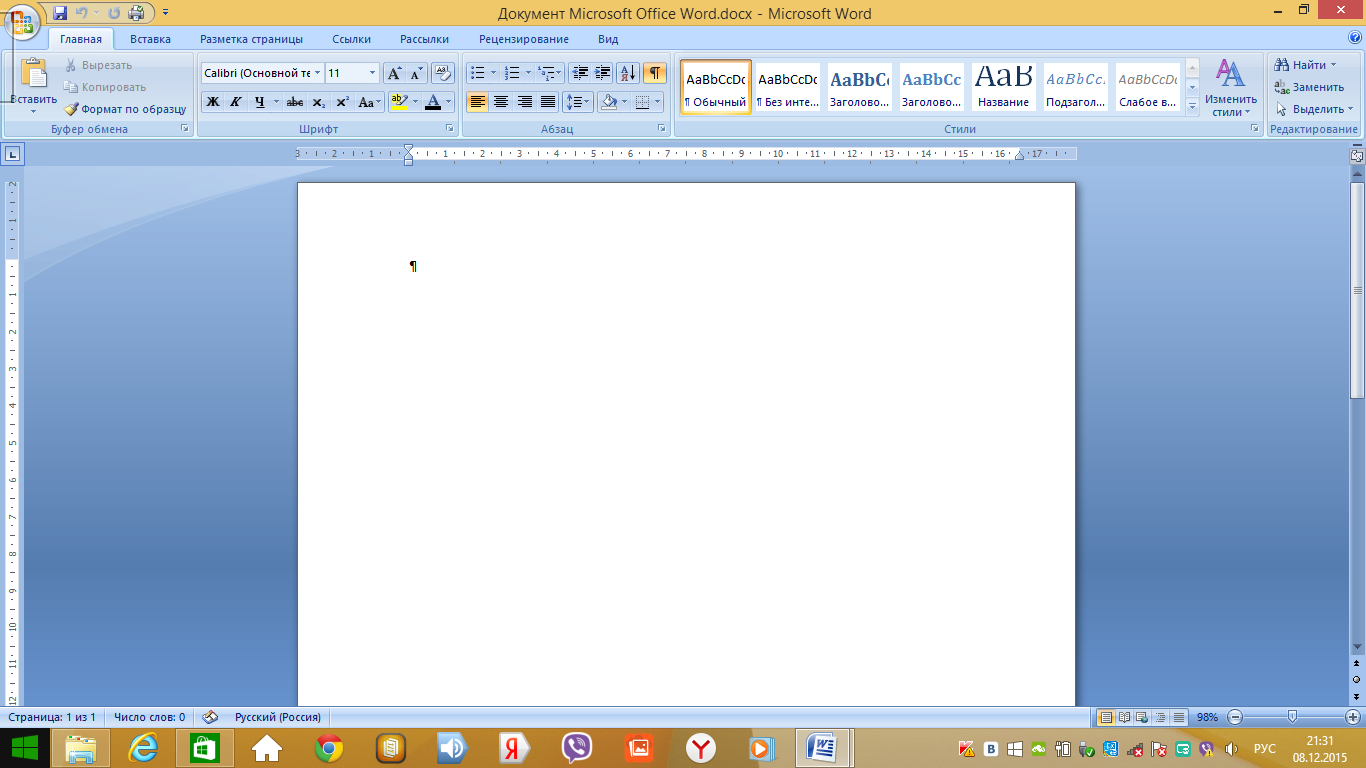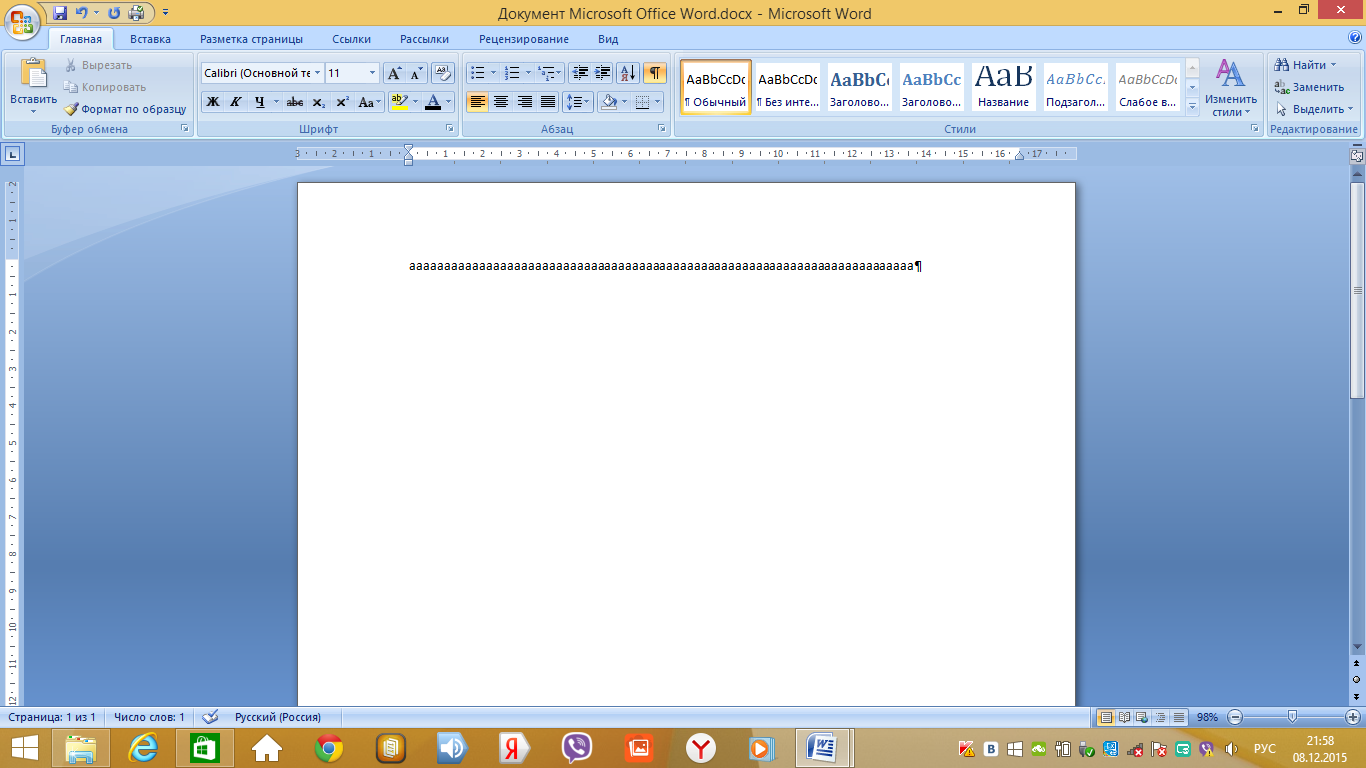Pavlodar Pedagogical College prende il nome B. Ahmetova
approvo
Vicedirettore SD
_________ E.A. Pobereznikova
"___" __________ 20__
Lezione pubblica
sul tema: " Lavorare conSM eccellere»
articolo: informatica
gruppo: DV-22
insegnante: Saganaeva R.S.
Data di: 14.02.2015
Argomento della lezione: Lavorare con Microsoft Excel
Obiettivi della lezione:
educativo - introdurre fogli di calcolo nell'ambiente applicativo Microsoft Excel; formare l'abilità iniziale di inserire testo, numeri, formule in una cella; dare un'idea delle funzioni integrate; applicazione pratica del materiale studiato; consolidamento della conoscenza dei principi generali del processore di fogli di calcolo MS EXCEL e capacità di creare una tabella per risolvere un problema specifico; la formazione di un'idea di calcoli nei fogli di calcolo come struttura importante, utile e ampiamente utilizzata nella pratica.
sviluppando - contribuire allo sviluppo pensiero logico, memoria, attenzione, immaginazione creativa, sviluppo della capacità di applicare informazioni educative in situazioni non standard, sviluppo dell'interesse cognitivo; sviluppo delle capacità individuali e di gruppo lavoro pratico; sviluppo di abilità per applicare le conoscenze per risolvere problemi di varia natura utilizzando fogli di calcolo.
educativo - favorire un approccio creativo al lavoro, la voglia di sperimentare; sviluppo dell'interesse cognitivo, educazione alla cultura dell'informazione; orientamento professionale e preparazione per un'ulteriore autoeducazione per il futuro attività lavorativa; educazione delle qualità comunicative per il lavoro razionale e produttivo.
Tipo di lezione: combinato.
Modulo lezione: conversazione, lavoro di gruppo, lavoro individuale.
Collegamenti interdisciplinari: informatica e matematica.
Attrezzaturalezione:
computer personale Con sistema operativo Windows 7;
proiettore multimediale, schermo;
Programma Microsoft Excel;
versione elettronica della lezione - una presentazione preparata in PowerPoint;
dispensa (per ogni studente) - cartella di lavoro, lavoro di laboratorio.
Durante le lezioni:
fase organizzativa.
Ciao! Come puoi vedere, abbiamo molti ospiti oggi. Voglio dirti che sono molto preoccupato. Penso che anche tu sia un po' preoccupato. Quindi ti raggiungo e ti chiedo di contattarmi. Spero che tu possa aiutarmi oggi.
Guarda lo schermo e prova a formulare il tema della nostra lezione.
Diapositiva 1-5. Varietà di tavoli.
diapositiva 6. L'argomento della nostra lezione di oggi è "Lavorare con Microsoft Excel". Oggi nella lezione faremo conoscenza con l'ambiente dell'applicazione Microsoft Excel e impareremo come inserire testo, formule e numeri in una cella, eseguire semplici calcoli aritmetici.
Guarda la tua scrivania. Ciascuno di voi ha ricevuto questo volantino. (Demonela cartella di lavoro viene rimossa). Questa è una pagina della cartella di lavoro. Qui prenderemo appunti durante la lezione. Alla fine della lezione, ti darò dei voti. Firma le tue cartelle di lavoro.
2. Imparare nuovo materiale.
Termini e concetti. Diapositiva 7

Foglio di calcoloè un programma per l'elaborazione e la memorizzazione di dati numerici.
Il foglio di calcolo più comune tra gli utenti è il foglio di calcolo di Microsoft Excel. Viene chiamato il documento creato nel foglio di calcolo lavorando libro . Ogni libro è composto da fogli di lavoro . Ogni foglio ha 65.536 righe e 256 colonne. Le righe sono numerate con numeri interi e le colonne sono numerate con lettere dell'alfabeto latino. All'intersezione di una colonna e una riga si trova - cellula .
Una cella è l'oggetto del foglio di lavoro più piccolo all'intersezione di una colonna e una riga. Nome cella è il nome della colonna e il numero della riga. Allineare sono celle consecutive in una riga, colonna o area rettangolare.
Completa nella cartella di lavoro n. 1.
struttura della finestraMicrosofteccellere. Diapositiva #9

Completa nel quaderno n. 3
Diapositiva numero 10.

Cellula attiva - cella evidenziata.
Tre tipi di dati possono essere inseriti nelle celle del foglio di lavoro:
numeri (qualche sequenza di caratteri, che include numeri e segni "+", "-" o "," (come separatore delle parti intere e frazionarie));
formule (rappresenta una sequenza di caratteri che inizia con il segno "=");
testo (una sequenza di caratteri che non è né un numero né una formula).
Completa nella cartella di lavoro n. 5B.
Crea formule.Diapositiva #11
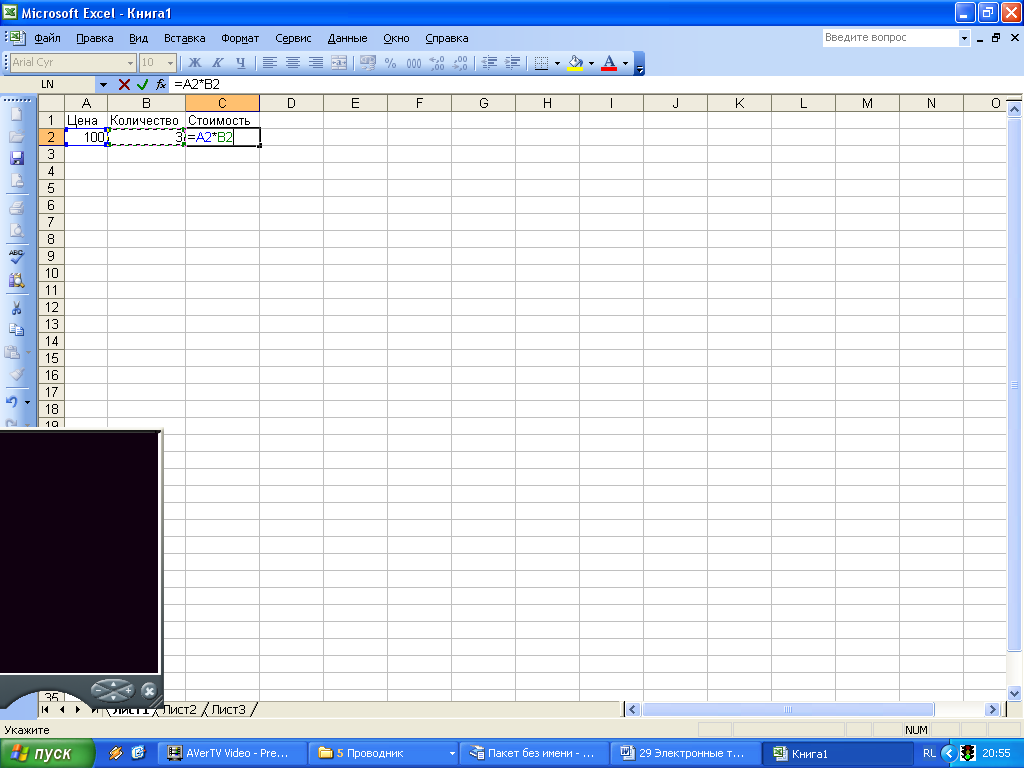
Per determinare il costo delle merci nella cella C2, vai a questa cella,
Inserisci il segno "=",
Fare clic sull'indirizzo di cella A2
Metti il segno di moltiplicazione (*).
Fare clic sull'indirizzo della cella B2
L'inserimento della formula viene completato premendo il tasto, dopodiché il risultato del calcolo appare nella cella.
Completa nella cartella di lavoro n. 5A.
Le funzioni MS Excel integrate sono funzioni calcolate in base a determinati algoritmi contenuti nell'applicazione
Microsoft Excel. Diapositiva 14
Una funzione incorporata viene chiamata quando viene valutata una formula che contiene la funzione. diapositiva 15

L'intero set di funzioni integrate del processore di fogli di calcolo è suddiviso in diversi gruppi: funzioni matematiche, statistiche, di data e ora, ecc.
Nel diverso elaboratori di fogli di calcolo i set di funzioni integrati variano. diapositiva 16
Excel contiene oltre 400 funzioni integrate. La funzione ha un nome e un elenco di argomenti tra parentesi. Diapositiva 17
Esempio: =SOMMA (A4:A7)
Diamo un'occhiata alle funzioni più comunemente utilizzate.
| Tipo di registrazione | Scopo |
|
| Matematico Diapositiva 18 | RADICE(...) | Calcolo della radice quadrata |
| Calcolo del valore assoluto (modulo) di un numero |
||
| Arrotondamento di un numero o del risultato di un'espressione tra parentesi all'intero più piccolo (!) più vicino |
||
| Il valore della costante matematica "PI" (3.1415926...) |
||
| Statistico Diapositiva 19 | Determinazione del minimo dei numeri specificati |
|
| Determinazione del massimo dei numeri specificati |
||
| MEDIA(...) | Determinazione del valore medio dei numeri specificati |
|
| Determinazione della somma dei numeri specificati |
||
| data e ora Diapositiva 20 | OGGI () * | Il valore della data odierna come data in formato numerico |
| MESE(data) | Calcolo del numero ordinale del mese dell'anno per la data specificata |
|
| GIORNO(data) | Calcolo del numero ordinale del giorno del mese per la data specificata |
|
| ANNO(data) | Calcolo di un anno da una data specificata |
Alcune funzioni statistiche utilizzate di frequente possono essere applicate utilizzando l'icona del menu ∑. Completa nella cartella di lavoro n. 6.
Fissaggio di nuovo materiale
3 compiti sulla lavagna:
1 compito: Struttura della finestra di MS Excel (vedi Appendice 1)
2 compito: Trova le risposte giuste
Programma speciale, utilizzato per automatizzare l'elaborazione dei dati presentati in forma tabellare, questo è (foglio di calcolo).
L'oggetto minimo del foglio di lavoro all'intersezione di una colonna e una riga è (cella)
Il nome della cella è... (nome colonna e numero riga).
Celle consecutive in una riga, colonna o area rettangolare, questo è (intervallo)
La cella della tabella che questo momento occupa il cursore, chiamato (cella attiva)
Una cella può contenere (testo, numero, formula).
3 compito: Trova le voci della formula corrette
Esecuzione di attività di laboratorio:
lavoro di laboratorio N. 1 "Creazione foglio di calcolo»,
lavoro di laboratorio n. 2 "Costruire un foglio di calcolo",
lavoro di laboratorio n. 3 " Funzioni integrate eccellere»
Compiti di prova
Il foglio di calcolo è...
a) un programma utilizzato per creare, modificare, salvare e stampare vari testi.
b) un'applicazione che memorizza ed elabora i dati in tabelle rettangolari.
c) un'applicazione che serve a produrre calcoli e risolvere problemi di matematica.
d) tutte le risposte sono corrette
2. La cella attiva in Excel è:
a) cella con indirizzo A1; b) una cella contrassegnata da una cornice; c) la cella in cui sono inseriti i dati; d) non esiste una risposta corretta
3. L'inserimento di una formula in Excel inizia:
a) con segno uguale; b) dal segno tra parentesi; c) con un numero; d) con una lettera.
4. L'indirizzo della cella in Excel è composto da:
a) nome del file
b) un dato insieme di caratteri;
c) il nome della colonna e il numero della riga all'intersezione della quale si trova la cella;
d) il numero di riga e il nome della colonna all'intersezione della quale si trova la cella.
5. La funzione SOMMA() in Excel si riferisce alle funzioni:
a) matematico; b) statistico; c) logico; d) finanziario.
6. La Creazione guidata funzione in Excel è necessaria per:
a) modificare la tabella; b) avviare rapidamente il programma;
c) salvataggio delle informazioni; d) inserimento delle funzioni necessarie.
7. Se attivi una cella in Excel e premi il tasto Canc, allora:
a) il contenuto della cella sarà cancellato; b) il formato della cella verrà cancellato;
c) la cella sarà cancellata; d) il nome della cella sarà cancellato.
8. Le informazioni nella tabella sono presentate come:
a) file b) registri; c) testo, numeri, formule; d) tutte le risposte sono corrette
Inserisci l'indirizzo di cella corretto:
10. L'elemento più piccolo di un foglio di calcolo è...
una cellula; b) un simbolo; c) colonna; d) linea
11. Un intervallo di celle del foglio di calcolo è chiamato ...
a) l'insieme di tutte le celle piene della tabella;
b) l'insieme di tutte le celle vuote;
c) un insieme di celle che formano un'area forma rettangolare;
d) un insieme di celle che formano un'area di forma arbitraria.
12.Specificare una formula non valida per la cella F1
a) =A1+B1*D1; b) =LA1+SI1/FA1; c) =C1; d) sono ammesse tutte le formule
13.Specificare una formula non valida da scrivere nella cella D1
a) =2A1+B2; b) =A1+B2+C3; c) =La1-Do3; d) tutte le formule sono ammissibili.
14. Nel foglio di calcolo viene selezionato un gruppo di celle A1:B3. Quante celle ci sono in questo gruppo?
a) 2; b) 3; alle 5; d) 6.
15. Non può essere eliminato in un foglio di calcolo
a) una linea b) colonna; c) nome della cella; d) il contenuto della cella.
5. Fase riflessivo-valutativa.
Spero che il lavoro iniziato oggi sia utile nella tua futura professione.
Cosa abbiamo fatto oggi? Che cosa hai fatto? Quali cose nuove hai imparato per te stesso?
I principali vantaggi di un foglio di calcolo rispetto a un normale foglio di calcolo sono:
che quando i dati di origine cambiano, i risultati vengono ricalcolati automaticamente.
Dove possiamo usare ET?
nei calcoli economici e contabili;
in matematica;
in fisica;
nello studio dei modelli informativi dei corsi di chimica, storia, biologia.
6. Compiti a casa: Diapositiva 28
Voci del taccuino. Pensa e disegna su un quaderno la struttura della tabella per risolvere il problema utilizzando la funzione MEDIA.
Oggi alla lezione hai scoperto nuove possibilità di ET, imparato a inserire testo, una formula e un numero in una cella.
Oggi ognuno di voi è salito a un nuovo stadio nello sviluppo del proprio pensiero. Mi congratulo con te per questo evento! Grazie a tutti! La lezione è finita.
Schema della lezione utilizzando il metodo del progetto.
Soggetto: " Editore grafico».
Classe: Grado 5
Obiettivi della lezione:
- riproduce i concetti di tecnologia multimediale e presentazioni multimediali, computer grafica.
Definisce le viste grafica computerizzata.
- lavora in gruppo
Obiettivi della lezione:
Educativo: generalizzare le conoscenze sull'argomento "Editor grafico» .
Sviluppando: sviluppare la capacità di analizzare, evidenziare la cosa principale, sviluppare l'attività creativa degli studenti, l'interesse cognitivo, sviluppare la competenza informativa e comunicativa.
Educativo: sviluppare la capacità di lavorare in gruppo e interagire con i compagni di classe in modo di qualità.
Tipo di lezione: Lezione di applicazione pratica delle conoscenze.
Tipo di lezione: lezione utilizzando il metodo del progetto.
Attrezzatura: computer, proiettore multimediale, schede con frasi chiave per la compilazione di un mini-report.
Piano della lezione:
2. Preparare gli studenti all'assimilazione del materiale (targeting attivo).
3. Parte pratica (creazione del progetto):
Gli studenti sono divisi in gruppi.
I ruoli sono distribuiti in ogni squadra: storico, editore, artista.
Creazione del progetto.
Protezione del progetto.
4. Riflessione.
5. Riassumendo la lezione.
Durante le lezioni.
Tempo di organizzazione:
Buon pomeriggio ragazzi! Oggi dedicheremo la nostra lezione alla ripetizione dell'argomento "Editor grafico". Alla fine di questa sessione, creerete dei progetti che poi presenterete al pubblico. Presenterai progetti sotto forma di presentazioni che conterranno informazioni sui tipi di computer grafica.
L'intero gruppo sarà diviso in tre squadre. Ogni team realizzerà un progetto dedicato al proprio tipo di computer grafica. Cercherai informazioni su Internet, ma utilizzando solo determinate risorse web.
Preparare gli studenti alla padronanza del materiale:
Creerai il tuo progetto utilizzando mezzi di presentazione multimediale, quindi devi ricordare cos'è la tecnologia multimediale e la presentazione multimediale in particolare?
tecnologie multimediali è l'interazione di effetti visivi e audio sotto il controllo di un interattivo Software utilizzando moderni strumenti tecnici e software, combinano testo, suono, grafica, foto, video in un'unica rappresentazione digitale.
Presentazioni multimediali - si tratta di presentazioni elettroniche che consistono in parti separate, slides, e possono contenere nella loro struttura testi, video, audio, immagini, fotografie, diagrammi, ecc. In genere, le presentazioni multimediali vengono utilizzate per presentare visivamente informazioni a una determinata cerchia di persone utilizzando hardware e software. Le presentazioni multimediali vengono create utilizzando MS PowerPoint, nel nostro caso utilizzeremo MS PowerPoint 2007.
Poiché l'argomento del progetto è la computer grafica, significa che è necessario ricordare cos'è e quali tipi di computer graficaesistere.
Grafica computerizzata è un'area di attività in cui usato come strumento, come creare , e per l'elaborazione ottenuto dal mondo reale.
Tipi di computer grafica: bitmap - immagini composteda pixel;vettore - immagini costituite dalle forme geometriche più semplici;frattale – immagini create utilizzando linguaggi di programmazione. Si basa sul principio della ripetizione di singole parti che si sommano in un unico insieme;tridimensionale - immagini che hanno un volume visivo e possono essere scritte nello spazio tridimensionale.
Parte pratica della lezione (creazione di progetti):
Ora che abbiamo ricordato cosa è la computer grafica, i tipi di computer grafica, le tecnologie multimediali e le presentazioni, è ora di iniziare a creare progetti. Per fare questo, ti sei diviso in tre squadre. Ogni team crea un progetto secondo il proprio tipo di computer grafica:
1 squadra completa il progetto secondo la grafica raster;
2 team sta lavorando ad un progetto di grafica vettoriale;
Il Team 3 sta lavorando a un progetto 3D.
Assegna ruoli a ciascun membro del team. Tu devi averestorico , che cercherà informazioni sulla rete utilizzando determinate risorse web;editore , che, ricevendo informazioni dallo storico, con la sua compagnia redige una presentazione finita;artista , che crea una vista di esempio della vista grafica del suo team.
Durante il processo di creazione, utilizzerai la guida alla creazione del progetto ( ). Nella guidaè spiegato in dettaglio quali problemi devono essere divulgati nell'ambito dell'argomento del tuo progetto.
Ora che abbiamo discusso di tutto, procediamo all'implementazione diretta dei progetti. Chiedo alle squadre di andare ai computer (gli studenti si siedono ai computer). Sul desktop dei tuoi computer, trova un documento di testo chiamatoCollegamento a manual.txt . Apri questo documento e copia il link da esso. Quindi chiudi il documento e apri il browser Mozilla Firefox, che si trova sul desktop. Incolla il link al manuale nella barra degli indirizzi del tuo browser e premi il tasto "Invio". Ora sei sulla pagina principale del manuale. Leggi attentamente l'attività per ogni membro del team, con le domande che devono essere divulgate nel progetto, con i requisiti per la progettazione del progetto, con l'elenco delle risorse informative che puoi utilizzare durante la creazione dei progetti.
Dopo che i tuoi progetti sono pronti, ogni team scrive un mini-report sul proprio progetto. Come modello, hai un elenco di frasi chiave che possono essere utilizzate nel rapporto (gli studenti familiarizzano con il manuale, fanno domande all'insegnante, avviano progetti).
Protezione del progetto:
I progetti di squadra sono pronti. Ora il tuo compito, usando frasi chiave, è fare un mini-report sui tuoi progetti, in altre parole, difenderli davanti a un pubblico. Hai delle stampe con queste frasi chiave sui tuoi tavoli. Hai 7 minuti per scrivere una relazione (gli studenti iniziano a scrivere relazioni).
Frasi chiave per la compilazione di un mini-reportIl nostro team ha realizzato un progetto sul tema ____________________________________________.
Nel gruppo, lo STORICO era _____________________, l'EDITORE era ______________________________ e l'ARTISTA era _________________________.
Nell'ambito di questo argomento, abbiamo considerato le seguenti domande:
________________________________________________________________
________________________________________________________________
________________________________________________________________
________________________________________________________________
________________________________________________________________
________________________________________________________________
Dopo aver elaborato le informazioni che abbiamo trovato, abbiamo scoperto che ____________________________
________________________________________________________________________________________________________________________________________________________________________________________________________________________________________________________________________________________________________________.
Lavorando a un progetto nell'ambito dell'argomento ______________________________________________, abbiamo scoperto nuovi fatti che fino ad ora non ci erano noti: ________________________________________________________________________________
________________________________________________________________________________________________________________________________________________________________________________________________________________________.
Nel processo di creazione del progetto, abbiamo utilizzato i seguenti metodi per lavorare con le informazioni(Sottolineare quanto applicabile) : ricerca, analisi, sintesi, evidenziazione della cosa principale, generalizzazione, analogia, confronto, classificazione, sistematizzazione.
L'ARTISTA del nostro team ha creato la seguente immagine nell'editor _________________ _____________________. Questo editor è progettato per immagini ________________________________________________________________.
Grazie per l'attenzione!
I rapporti sono stati redatti. È il momento di presentare i tuoi progetti al pubblico. Invitiamo il primo team a presentare il proprio progetto (i team, a turno, mostrano al pubblico i progetti realizzati e leggono i report su di essi).
Riflessione:
Tutti i team hanno svolto un ottimo lavoro e preparato progetti meravigliosi sui loro argomenti. E alla fine della nostra lezione, vorrei sentire da ogni squadra la loro opinione sui progetti dei loro avversari (cosa gli è piaciuto, cosa non gli è piaciuto, cosa dovrebbe essere migliorato, ecc.) (gli studenti esprimono la loro opinione su i progetti di ogni squadra).
Riassunto della lezione. Ultima parola dell'insegnante:
Il nostro lavoro è giunto al termine. Spero che ti sia piaciuto lavorare in gruppo, creare progetti e interagire tra loro. Penso che questa esperienza non sarà vana per te. Grazie a tutti per lavoro attivo, la nostra lezione è finita. Arrivederci!
Schema piano
lezione di informatica
"Tecnologie dell'informazione
lavorare con il testo.
Modifica del documento»
Compilato da: Chudutova Elena Byurchievna,
Insegnante di informatica MBOU "Elistinsky Lyceum"
Elista, 2015
Argomento della lezione: “Tecnologie informatiche per lavorare con il testo. Modifica del documento.
Tipo di lezione: imparare nuovo materiale.
Lo scopo della lezione:
Educativo:
formazione della conoscenza degli studenti sullo scopo e sulle caratteristiche principali di un editor di testoMicrosoft Word, familiarizzazione con la struttura della finestra di MS Word, familiarizzazione con le operazioni di modifica del testo;
Sviluppando:
sviluppo dell'attenzione, della memoria, del pensiero logico, dell'indipendenza;
Educativo:
educazione alla cultura dell'informazione, alla disciplina, alla perseveranza, alla fiducia in se stessi.
Requisiti per le conoscenze e le abilità degli studenti:
Gli studenti dovrebbero
Sapere:
Scopo e caratteristiche principali di un editor di testoMS Word, struttura della finestra di MS Word.
Gli studenti dovrebbero essere in grado di:
eseguire un programmaMS Word, chiudi il lavoro, salva il documento creato, usa le operazioni di modifica del testo.
Supporto didattico e metodologico e software per le lezioni:
"Informatica. Corso base. Grado 8 "Semakin I.G. - Mosca, Laboratorio di conoscenze di base, 2008;
Guida metodologica per insegnanti Semakin I.G. “Tenendo un corso base di informatica in Scuola superiore”, M.: BINOM. Laboratorio della Conoscenza, 2006;
Informatica e TIC. Task book-laboratorio: in 2 volumi V.2 / L.A. Zalogova e altri; ed. I.G. Semakin, E.K. Henner. M.: BINOM. Laboratorio della conoscenza, 2011
Attrezzatura didattica:proiettore multimediale, sistema di test,SMParola.
Piano della lezione:
Org. momento (3 min)
Stabilire gli obiettivi della lezione. Aggiornamento delle conoscenze (4 min)
Imparare nuovo materiale (13 min)
Fissaggio del nuovo materiale (10 min)
Riflessione (7 min)
Riassumendo la lezione e i compiti (3 min)
Mappa tecnologica della lezione.
Fasi della lezione
Attività dell'insegnante
Tecniche e metodi
Attività degli studenti
Formazione dell'UUD
Momento organizzativo (3 min)
Salutare gli studenti, verificare la disponibilità degli studenti per la lezione, annunciare l'argomento della lezione,
annuncio delle fasi della lezione
Verbale
Visiva e dimostrativa
Annota la data e l'argomento della lezione.
Personale: creazione di un ambiente confortevole e salutare, creazione di condizioni per l'acquisizione di conoscenze e abilità.
Stabilire gli obiettivi della lezione.
Aggiornamento delle conoscenze (4 min)
Dichiarare gli obiettivi della lezione.
Consolidamento del materiale studiato
(Allegato 1)
Verbale
Visiva e dimostrativa
Ascolta gli insegnanti
Rispondere alle domande
Comunicativo: padroneggiare le forme del discorso orale
Imparare nuovo materiale (13 min)
Spiegazione del nuovo materiale
(appendice 2)
Verbale
Visiva e dimostrativa
Ascolta gli insegnanti
Lavorare con un editor di testo
Personale: creare le condizioni per la conoscenza di sé
Normativa: capacità di formulare i propri obiettivi di apprendimento
cognitivo: capacità di seguire le istruzioni
Comunicativo: comprensione dei principi della creazione di un'interfaccia, utilizzo delle finestre di dialogo, padronanza dello stile del design del testo
Consolidamento di nuovo materiale (10 min)
Annuncio dei numeri degli esercizi per esercitarsi nelle capacità di editing
(Appendice 3)
Ricerca del problema
Fai esercizi in un editor di testo
Personale: creazione di condizioni per l'autorealizzazione, capacità di organizzare la propria tempo di lavoro
Normativa:
cognitivo: la capacità di effettuare pianificazione, analisi, riflessione, autovalutazione delle proprie attività, la capacità di valutare i dati iniziali e il risultato pianificato, la capacità di formalizzare i risultati delle proprie attività
Comunicativo: padroneggiare lo stile del design del testo
Riflessione. (7 minuti)
Organizzazione del lavoro con il sistema di test
(Allegato 4)
Ricerca del problema
Rispondere alle domande
Personale: creare condizioni per l'autorealizzazione, creare condizioni per acquisire conoscenze e abilità che vanno oltre lo scopo dell'argomento insegnato
Normativa: capacità di prendere decisioni e assumersi responsabilità
cognitivo: la capacità di autovalutazione delle proprie attività, il possesso di competenze nell'uso della tecnologia
Comunicativo: mantenere un dialogo "umano" - "sistema tecnico", possesso di telecomunicazioni per organizzare la comunicazione con interlocutori remoti, capacità di lavorare in gruppo, tolleranza, capacità di costruire comunicazioni con rappresentanti di altri punti di vista
Riassumendo la lezione. Compiti a casa(3 minuti)
Analisi delle attività degli studenti, sintesi della lezione, commento dei compiti
(Allegato 5)
Verbale
Ascolta l'insegnante, fai domande, scrivi i compiti
Normativa: la capacità di fissare obiettivi personali, comprendere e realizzare il significato delle proprie attività
cognitivo: creare un'immagine olistica del mondo basata sulla propria esperienza
Allegato 1
Come viene archiviato il testo su un supporto esterno? (Il testo su un supporto esterno viene salvato come file)
Quanti byte di memoria occupa il codice binario di ciascun carattere nel testo del computer? (Il codice binario di ogni carattere nel testo del computer occupa 1 byte di memoria)
Come viene codificato ciascun carattere nel testo? (Ogni carattere nel testo è codificato con un codice binario a otto bit)
Quanto è potente l'alfabeto utilizzato per rappresentare i testi in un computer? (Per rappresentare i testi in un computer, viene utilizzato un alfabeto con una capacità di 256 caratteri)
Cos'è una tabella di codifica? (Una tabella in cui a tutti i caratteri dell'alfabeto del computer sono assegnati numeri di serie è chiamata tabella di codifica).
Quale codice è lo standard internazionale? (Lo standard internazionale è ASCII - American Standard Code for Information Interchange)
Quale regola viene seguita nella tabella di codifica? (Principio della codifica consecutiva degli alfabeti)
Qual è questo principio? (Le lettere latine (minuscole e maiuscole) sono disposte in ordine alfabetico e la disposizione dei numeri è in ordine crescente)
Appendice 2
Insegnante: Parliamo del tempo in cui non c'erano libri stampati. È possibile? - sarai sorpreso. Forse!
Molto tempo fa, i libri venivano scritti a mano. L'antico cronista rimase a lungo sui libri, disegnando lettere intricate. Scrivere un intero libro a mano è incredibilmente difficile, quindi nei tempi antichi i libri erano considerati il più grande valore. A volte il cronista ha lavorato per molti mesi e anni.
Perché gli antichi hanno lavorato a lungo per creare un libro?
Alunno: scritto a mano
Insegnante: Successivamente, le persone hanno iniziato a stampare libri. In Rus', il pioniere della stampa fu Ivan Fedorov. Il 19 aprile 1563 Fedorov aprì a Mosca la prima "tipografia" in Rus', cioè una tipografia. Il primo libro è stato stampato quasi un anno intero. Dimmi, se Ivan Fedorov vivesse ai nostri tempi, cosa lo aiuterebbe a creare un libro più velocemente?
Alunno: Ovviamente il computer.
Insegnante: Sì, il computer è lo strumento principale per la preparazione dei testi.
Che tipo di informazioni contiene il libro?
Alunno : testo, grafico, numerico.
Insegnante: Editor di testo- un programma applicativo che permette di creare documenti di testo, modificarli, visualizzare il contenuto di un documento, stampare un documento, cambiarne il formato, ecc.
Un documento di testo è un file creato con un editor di testo. Consiste solo dei codici della tabella di codifica dei caratteri. Documento di testo deve avere una certa struttura. Dovrebbe essere diviso in righe, paragrafi, pagine, sezioni. Ogni riga termina con speciali codici di controllo "Carriage Return" (codASCI- 13) e "Nuova linea" (codASCI- 10). Spesso nei nomi file di testo usa l'estensione.TXT- testo. Esistono semplici editor di testo come Blocco note e potenti elaboratori di testi comeSMPAROLA.
Gli studenti sono seduti ai computer. Eseguire le azioni secondo le istruzioni dell'insegnante.
Per avviare MS Word, è necessario eseguire le seguenti operazioni:
Start - Tutti i programmi -Microsoftufficio- MS Word o avvia il collegamento MS Word sul desktop.
Diamo un'occhiata alla finestra dell'elaboratore di testi. Sembra così:
Dopo l'avvio, si apre la finestra principale dell'editor di MS Word. Conosciamo i suoi elementi. Sullo schermo viene visualizzata la finestra principale del programma.
La finestra principale può essere suddivisa in cinque aree principali:
Barra del titolo
Barra del menu principale
Barra degli strumenti
Area di lavoro
Barra di stato
Barra del titolo
Il titolo della finestra contiene il nome del programma (Microsoft Word) e il nome del documento (Documento 1 per impostazione predefinita). Dopo che il documento è stato salvato, la barra del titolo visualizzerà il nome del file. Ai file creati in Word viene assegnata automaticamente l'estensione .doc o .doc.docx. Sul lato destro della barra del titolo ci sono i soliti pulsanti di controllo della finestra (Riduci a icona, Ingrandisci, Chiudi). Sul lato sinistro della riga è presente una barra degli strumenti di accesso rapido in cui è possibile aggiungere strumenti utilizzati di frequente.
Barra del menu principale
Come altre applicazioni Windows, la barra dei menu di Word è un controllo che fornisce l'accesso a tutte le funzionalità del programma. Ogni voce di menu ha la propria barra degli strumenti.
Barra degli strumenti
In MS Word 2010, la barra degli strumenti si apre quando si seleziona un elemento specifico nel menu principale. La barra degli strumenti di ciascuna voce di menu è suddivisa in sezioni.
Barra di stato
La barra di stato si trova nella parte inferiore della finestra principale. Il lato sinistro della barra di stato mostra le informazioni sul documento corrente:
Inoltre, la barra di stato contiene indicatori della modalità operativa che informano in quale modalità si sta attualmente lavorando. Il colore nero dell'indicatore corrisponde allo stato acceso, il colore grigio corrisponde allo stato spento. Lo strumento Zoom si trova anche sul lato destro.
Area di lavoro
L'area di lavoro della finestra di Word è l'area del documento. In un'area di lavoro vuota, il cursore del testo, che indica la posizione di immissione del carattere, si trova nella prima posizione della prima riga. La dimensione del testo sullo schermo dipende dalla scala selezionata. È possibile impostare la scala desiderata utilizzando il menu (Visualizza -> Scala) o il pulsante Scala sulla barra di stato. Nell'elenco a discesa dei pulsanti Scala, selezionare il valore desiderato. Se la scala desiderata non è nell'elenco (ad esempio, 90%), il valore viene inserito direttamente nel campo di testo (il segno "%" può essere omesso, è sufficiente inserire numeri) e viene premuto il tasto Invio.
Governanti
I righelli (orizzontali e verticali) consentono di valutare visivamente la posizione corrente del cursore nel testo. Tuttavia, in MS Word, i righelli svolgono funzioni aggiuntive, forse più importanti.
righello orizzontaleconsente di modificare visivamente:
Rientri di paragrafo
Campi per pagina
Larghezza delle colonne e delle colonne delle tabelle
Imposta le tabulazioni con il mouse
Mentre muovi il cursore, i marcatori di rientro e le tabulazioni sul righello orizzontale riflettono le impostazioni per il paragrafo in cui si trova il cursore.
righello verticalevisualizzato lungo il margine sinistro della pagina.
Con esso, puoi regolare rapidamente i margini superiore e inferiore della pagina, nonché l'altezza delle righe nella tabella.
Puoi visualizzare i righelli sullo schermo come desideri o rimuoverli per liberare più spazio per il tuo documento.
Uscire da MS Word
Dopo la fine della sessione corrente, devi uscire da MS Word. Per fare ciò, puoi utilizzare uno dei seguenti metodi (diapositiva 14):
Selezionare il menu File –> Esci.
Selezionare la voce Chiudi nel menu di sistema della finestra principale di MS Word.
Posizionare il puntatore del mouse sull'icona del menu di sistema nella finestra principale di MS Word e fare doppio clic con il pulsante sinistro del mouse.
Fare clic sul pulsante Chiudi sulla barra del titolo della finestra principale.
Premi Alt+F4 sulla tastiera.
Se una delle finestre aperte contiene informazioni non salvate, MS Word ti chiederà di scegliere cosa farne. Per fare ciò, sullo schermo apparirà una finestra di dialogo simile alla seguente.
Per continuare l'operazione, selezionare una delle opzioni
Sì: salva il documento ed esce da MS Word.
Se il file non è ancora stato nominato, MS Word aprirà la finestra di dialogo Salva documento
No - Esce da MS Word senza salvare il documento
Annulla - Chiude la finestra di dialogo corrente e torna a MS Word
Lavorare con l'editor di testo. La modifica.
Le capacità di immissione e modifica del testo sono necessarie all'utente non solo per lavorare con un editor di testo. Queste abilità sono fondamentali quando si lavora con qualsiasi tipo di software che utilizza la modalità interattiva. Con qualsiasi variante dell'inserimento dei caratteri, all'utente viene data la possibilità di correggere gli errori, ovvero modificare il testo. C'è il concetto di uno standard di editing di base. Si tratta di un insieme di operazioni che vengono eseguite allo stesso modo per tutte le varianti di immissione dei caratteri.
Tecniche del principale standard di editing:
Allegato 3
Esecuzione degli esercizi n. 1, 6, 7, 9, 10 pp. 9 - 10, p. 5.1 Lavorare con il testo della v.2 del quaderno pratico.
Appendice 4
Test "Editor di testo" creato nel sistema di testAccortotaccuino
Allegato 5
Compiti a casa: §14 - 15, domande alla fine dei paragrafi, es. 2, 3, 11, 12